Jeg har en tendens til å foretrekke webtjenester og apper som ikke krever omfattende registrering eller kompliserte installasjonsprosedyrer. Mange skjermdelingsapplikasjoner for Windows er dessverre ofte plaget av nettopp disse problemene, i tillegg til at de gjerne koster en del. ScreenTask representerer en åpen kildekode-løsning for skjermdeling som gjør det enkelt for brukere å dele skjermene sine med andre på det samme lokale nettverket. Ettersom delingen skjer via lokalt WiFi eller LAN, unngår man komplisert registrering. Når applikasjonen er i gang, genereres en unik URL som kan distribueres til så mange datamaskiner i samme nettverk som ønskelig. I tillegg er det ikke nødvendig med installasjon på klientsiden. Andre brukere kan nemlig se skjermen din i en hvilken som helst nettleser, på hvilken som helst plattform, kun ved hjelp av URL-en du deler, uten at ytterligere programvare kreves. Nærmere bestemt hvordan dette fungerer.
Appen er svært enkel å konfigurere. Det eneste som kan nevnes som en liten ulempe – om det i det hele tatt kan kalles det – er at appen ikke er portabel. Dette betyr at hvis du veksler mellom datamaskiner eller nettverk ofte, kan du ikke bare kjøre den fra en minnepenn. Den må installeres på det systemet du ønsker å bruke til skjermdeling. Når dette er gjort, konfigureres resten med noen få museklikk.
Start programmet og velg først nettverksenheten du bruker fra rullegardinmenyen for IP. Deretter spesifiserer du portnummer og oppdateringsfrekvensen i millisekunder.
Du har også muligheten til å gjøre skjermdelingen privat ved hjelp av brukernavn og passord. For å aktivere dette, huker du av for «Privat oppgave» og fyller ut feltene for «Bruker» og «Passord» til høyre. Når dette er gjort, trykker du på «Start Server»-knappen for å starte skjermdelingsøkten.
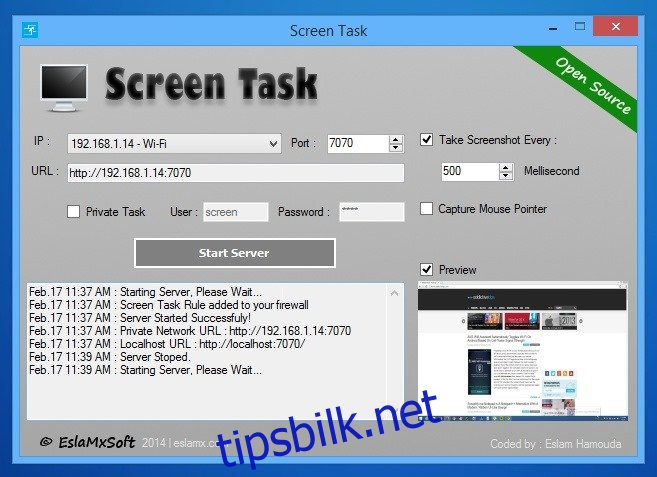
ScreenTask genererer så en passende URL, som du kan dele med andre i samme nettverk. Denne lenken består av PC-ens IP-adresse og det valgte portnummeret. Mottakerne skriver kun inn denne URL-en i adressefeltet i nettleseren. Hvis delingsøkten er privat, må de også oppgi det tilhørende brukernavnet og passordet.
Det nettbaserte grensesnittet har tre alternativer nederst som gir mottakerne mulighet til å avslutte visningen, justere oppdateringsfrekvensen og bytte til fullskjermmodus.
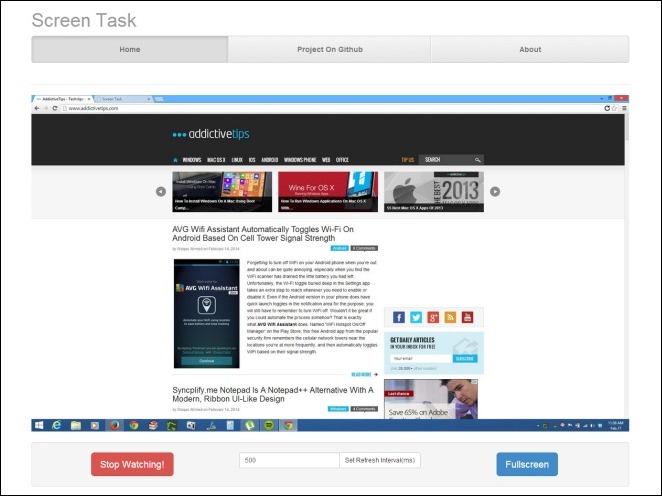
Selv om det finnes en rekke desktop-applikasjoner for skjermdeling, vil ScreenTask være et utmerket alternativ å prøve ut dersom du har behov for å dele skjermen med flere brukere på samme WiFi-nettverk eller LAN.